1. 下载 phpstudy (传送门:https://m.xp.cn/)  2. 安装
2. 安装 phpstudy (数据库用户名密码默认为 root , root)
3. 进入phpstudy面板 -> 环境 -> 找到 php 点击更多安装 php5.6.9 版本  4. 启动运行环境
4. 启动运行环境  5. 创建网站
5. 创建网站
① 点击创建站点:  ② 填写域名:
② 填写域名:
③ 点击浏览 -> 新建文件夹并命名 ceshi -> 点击选择文件夹
④ php 版本改为 5.6.9 ,以上步骤改好后点击确认:  ⑤ 将写好的网页文件放入
⑤ 将写好的网页文件放入 ceshi 文件夹中,在浏览器中访问刚才设置的域名。网页能展示出来的说明站点已经成功建立。
如果访问域名显示 403 时,将网页改名为 index.html 或者 index.php 即可。
二、下载 phpcms传送门:https://www.php.cn/xiazai/code/5623
三、安装phpcms先将 ceshi 文件夹中的文件删除,再将下载好的文件中的 install_package 文件夹中所有文件复制到网站根目录 ceshi 文件夹中。
详细安装教程:https://blog.csdn.net/weixin_44198965/article/details/107310062
四、前后台对接① 复制目录 ceshi\phpcms\templates 中的 default 文件夹,并将复制的文件夹改为 ceshi(你的网站名-英文或拼音)。
② 将 ceshi\content 文件夹中的文件删除,并把你写的静态网页文件放到该文件夹中(除首页文件 index 外 其余名称修改为 list_你的文件名.html )(不包括 css 文件 js 文件和图片文件) 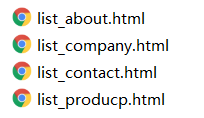
③ 打开目录 ceshi\phpcms\templates/ceshi 文件夹中的 config.php 文件 (可用 HBuilderX 打开方便操作),将该文件中的 default 查找替换为 ceshi。
'name' => '默认模板',
'author' => 'PHPCMS TEAM',
'homepage' => 'http://www.phpcms.cn/',
'version' => '1.0',
修改为 ↓ ↓ ↓
'name' => '测试模板',
'author' => ceshi,
'homepage' => 'https://www.baidu.com/,
'version' => '0.1',
修改完成后可以打开后台 【界面】 -> 【模板风格】 对应以上数据。
④ 打开根目录 ceshi\statics 文件夹新建一个 ceshi 文件夹将网页的 js /css / img 文件放入该文件夹中。
⑤ 打开后台【设置】->【站点管理】-> 【默认站点的“修改”】;在“模板风格配置”的“风格名”中选择“测试模板”,然后在选择上“默认风格”。  ⑥ 打开后台【内容】->【管理栏目】 添加栏目;
⑥ 打开后台【内容】->【管理栏目】 添加栏目;
添加栏目:除首页(index.html)外,其余页面分别创建一个栏目: 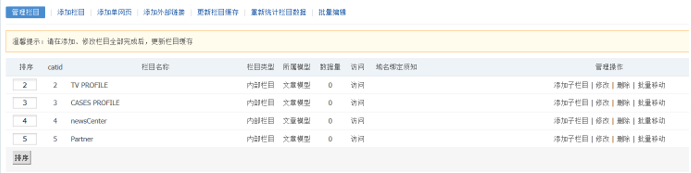 点击添加栏目
点击添加栏目
选择文章模型,一级栏目。栏目名称写你的页面名 英文随意  点击模板设置 选择测试模板 选择与你创建的栏目对应的文件 点击提交:
点击模板设置 选择测试模板 选择与你创建的栏目对应的文件 点击提交:  ⑦ 打开
⑦ 打开 ceshi\phpcms\templates\ceshi\content 中的文件,将每个文件的 图片路径、a标签路径、css路径、js路径(CDN引入不需要修改)(可用HBuilderX打开 方便操作)
CSS: 
{APP_PATH}statics/ceshi/你的css文件名
JS: 
{APP_PATH}statics/ceshi/你的js文件名
如果 js 里涉及到图片路径将 {APP_PATH} 替换为 http:// 你的域名/即可:  图片:
图片: 
{APP_PATH}statics/ceshi/你的图片文件名
a标签(首页路径):  内容页路径:
内容页路径:  代码:
代码:
{pc:content action="category" catid="0" num="25" siteid="$siteid" order="listorder ASC"}
{loop $data $r}
关注
打赏
最近更新
- 深拷贝和浅拷贝的区别(重点)
- 【Vue】走进Vue框架世界
- 【云服务器】项目部署—搭建网站—vue电商后台管理系统
- 【React介绍】 一文带你深入React
- 【React】React组件实例的三大属性之state,props,refs(你学废了吗)
- 【脚手架VueCLI】从零开始,创建一个VUE项目
- 【React】深入理解React组件生命周期----图文详解(含代码)
- 【React】DOM的Diffing算法是什么?以及DOM中key的作用----经典面试题
- 【React】1_使用React脚手架创建项目步骤--------详解(含项目结构说明)
- 【React】2_如何使用react脚手架写一个简单的页面?



